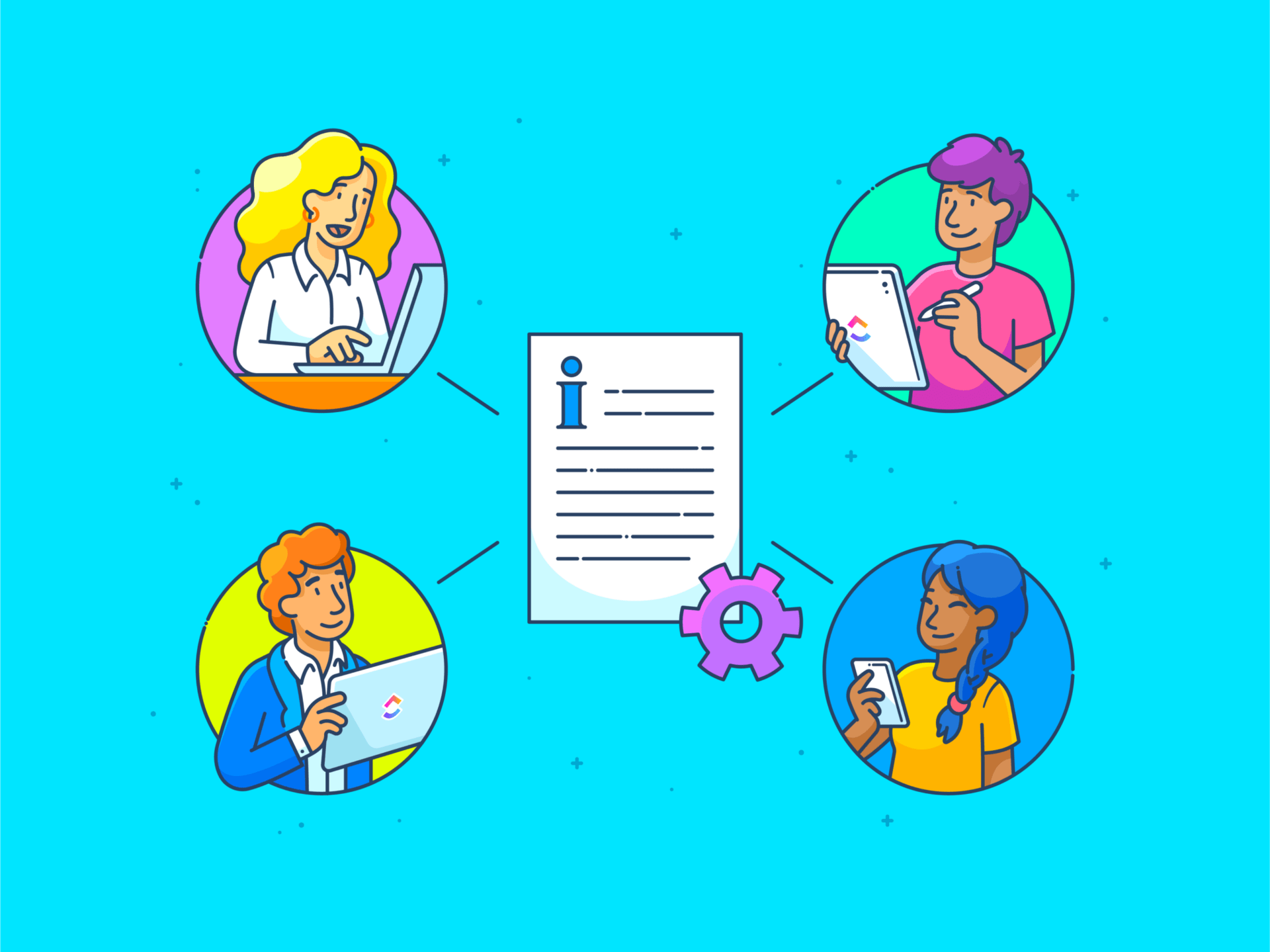Google ドキュメントで重要な論文やレポートの下書きをしている最中に、突然スペースがないことに気づいたことはありませんか?あるいは、物語を書くのに没頭していて、メモから新しいページを追加する必要があったかもしれない。
どんな仕事であれ、Google ドキュメントで素早くページを追加する方法を知っていれば、貴重な時間を節約し、生産性を向上させることができます。
しかし、この一見簡単そうなタスクにつまずく人も少なくありません。そんなあなたのために、Googleドキュメントをご紹介します。🙌🏽
この記事では、Googleドキュメントにページを追加する方法をステップバイステップでご紹介します。デスクトップとモバイルデバイスでやること、そしてGoogle ドキュメントのリミットについても簡単に触れます。
さらに、文書作成とタスク管理のためのボーナスツールについてもご紹介します。
さあ、始めよう。
Google ドキュメントに新しいページを追加する方法
Googleドキュメントは文書の作成・編集ができる強力なワープロですが、その機能の拡張範囲に圧倒され、混乱することさえあります。まずは、私たちのお気に入りである Google ドキュメントハック ページを追加する。
説明はできるだけ丁寧でわかりやすくしました。一度に1ステップずつ進めてください。
デスクトップ
1.ブラウザでGoogleドキュメントを開く。GoogleドライブまたはGoogleドキュメントのウェブページにアクセスし、新規または既存のドキュメントを選択します。
2.ページを分割したい場所にカーソルを置く。
3.次に、ツールバーに見出し、「挿入」をクリックする。

4.次に、下にスクロールして「Break」というオプションを見つける。

5.Break」をクリックするか、その上にカーソルを置くと、サイドバーに以下の4つのオプションが表示されます。

6.改ページ」を選択すると、Googleドキュメントに新しいページが追加されました。
あるいは、Windowsのノートパソコンなら「Ctrl + Enter」、Macなら「コマンド + Enter」を押してもよい。
同じGoogleドキュメント内の次のページに新しいセクションを追加したい場合は、「セクションブレーク(次のページ)」をクリックします。改ページ'と'セクションブレーク(次のページ)'オプションは、Googleドキュメントに新しいページを追加するのに役立ちます。
参考: '列の区切り'はテキストを次の列に移動し、'セクションの区切り(連続)'は同じページで新しいセクションを開始します。
Googleドキュメントモバイルアプリ(iPhone、Android)
1.GoogleドキュメントiOSアプリを開き、Googleドキュメントを起動します。新しい白紙のページでも、既存のドキュメントでもかまいません。
2.画面右下の鉛筆アイコンをタップして、Googleドキュメントを編集モードにする。

3.次に、ドキュメントをブラウズして、「改ページ」したいスペースをクリックします。
4.画面上部の'+'アイコンをクリックして'Insert'メニューを開く。
モバイルでの改ページの挿入は?
現在のところ、Googleドキュメントアプリはモバイル端末での改ページの挿入を直接サポートしていません。しかし、手動でフォーマットを調整してセクション区切りをシミュレートすることで、回避することができます。方法は以下の通りです:
1.上記のステップに従って、改ページオプションを使用します。
2.セクションを区別するためにフォーマットを手動で調整する。インスタンス:
- 水平線を入れる。
- ヘッダーまたはフッターを変更する。
- 異なる見出しスタイルを使用する Google ドキュメントのテンプレート 毎月の予算、インフォグラフィック履歴書、やることリストプランナーなど、様々な文書の作成を簡単にするために、改ページやセクション区切りがあらかじめデザインされたフォーマットを提供します。
Google ドキュメントのリミット
Googleドキュメントは多くの点で優れたツールだが、いくつか欠点もある:
1.オフライン編集の制限
Google Docsのリッチ・テキスト・エディターには、Microsoft Wordなどのデスクトップ・ベースのアプリケーションで利用できる高度なフォーマット機能がない。
例えば、より複雑で洗練された文書を作成するのに役立つ詳細な段落設定や特定のテキスト効果が必要な場合は、他を探す必要があるかもしれません。
Google ドキュメントはまた、法的な契約書やパンフレットのような複雑なレイアウトを細かくコントロールすることもできません。
その他
/参照 https://clickup.com/ja/blog/18731/undefined/ Google ドキュメントの代替品 /%href/
ClickUpのようなGoogle Docsの代替ソフトを使えば、文書内でより多くのことをやることができます。
/を始めるのに役立つ。 https://clickup.com/ja/blog/63368/undefined/ プロセス文書のテンプレート /%href/
.
2.インターネット接続依存関係
Google ドキュメントはオフライン機能を提供していますが、その主な機能は安定したインターネット接続に依存しています。つまり、オフライン時に特定の機能にアクセスできない可能性があります。
例:画像や埋め込みコンテンツは、インターネットに接続した後、ドキュメントの同期が変更されるまで表示されません。これは、リアルタイムのコラボレーションを妨げることなく、接続の悪い地域で仕事をする必要がある場合に不便になる可能性があります。
Google ドキュメントのオフライン機能は、基本的な編集とテキスト操作のみに制限されています。
3.大きなドキュメントのパフォーマンス問題
Google ドキュメントは、大きなファイル(1.5GB以上)、特に多くの画像、テーブル、複雑なフォーマットを含むファイルを扱うと、動作が重くなり、応答性が低下することがあります。ドキュメントのサイズが大きくなるにつれて、編集作業が面倒になり、操作が難しくなることに気づくかもしれません。
4.他のソフトウェアとの統合がリミット
Google ドキュメントは、Google フォームや Google スプレッドシートなど、他の Google ワークスペース ツールとの統合性は高いですが、サードパーティ製アプリケーションやソフトウェアとの互換性は、従来のデスクトップアプリケーションよりも制限されています。Googleドキュメントがサポートしていない特殊なツールに依存している場合、ワークフローに支障をきたす可能性があります。
クリックアップでページやドキュメントを作成する
Googleドキュメントで
/もし https://clickup.com/ja/blog/105084/undefined/ 文書編集ソフト /%href/
Google Docsの多くの制限を解決したClickUpをお勧めします。 このプラットフォームは、ドキュメント作成と管理のための想像以上の機能と機能を提供します。
特に
/特に https://clickup.com/features/docs ClickUp ドキュメント /%href/
は、ワークフロー内でシームレスにドキュメントの作成、共有、コラボレーションを支援します。ユーザーガイド、ミーティング議事録からSOP、そして
/を作成することができます。 https://clickup.com/ja/blog/74222/undefined/ まで。 ナレッジベーステンプレート /%href/
を使えば、この気の利いた機能を使って何でも作ることができる。
ClickUp Docsを使って新しいドキュメントを作成し、新しいページを追加する方法を見てみましょう。
クリックアップで新しい文書を作成する方法
1.まず、ワークスペースに移動します。左側のサイドバーに「ドキュメント」があります。

2.やることで、両方のドキュメントがきれいに整理されます(下のスクリーンショットのように)。
この機能は、複数のドキュメントを扱う大規模プロジェクトに最適です。

ClickUp Docsのライブコラボレーション検出機能でコンテンツを洗練、編集。
このパワフルな機能を
/この強力な機能を https://clickup.com/features/assign-comments。 ClickUp コメントの割り当て /%href/
で、あなたは止められなくなります。 Docから直接アクションアイテムを割り当てることで、進捗とアカウンタビリティを管理できます。

ミーティングのメモをドキュメントに作成・要約し、ClickUp Brainでテキストを推敲する。
の1つとして
/参照 https://clickup.com/ja/blog/54192/undefined/ ベスト /%href/
/参照 https://clickup.com/ja/blog/54192/undefined/ w /%href/ 編集ツール ClickUpを使えば、電子メール、ブログの概要、ミーティングの要約などのコンテンツを数回クリックするだけで作成できます。AI 機能のおかげで、ClickUp ドキュメントへの人口入力がかつてないほど簡単になりました。
Googleドキュメントには現在、ClickUpが提供する高度なAIアシストがありません。
6.サードパーティアプリとの統合
を通じて
/参照 https://clickup.com/integrations ClickUpのインテグレーション /%href/
Googleドライブ、Googleドキュメント、OneDriveとの統合や、Zapier、Dropbox、Boxなどのツールを使ってファイルをインポートする機能により、すべてのドキュメントをプラットフォーム内で一元管理することができる。ClickUpはまた、Miro、Slack、Intercomのようなコラボレーション・ソフトウェアとも統合している。
/画像 https://clickup.com/blog/wp-content/uploads/2023/11/ClickUp-3.0-App-store-simplified-1400x934.png ClickUp 3.0 アプリと統合の簡素化 /クリックアップ
クリックアップ内で利用可能なアプリと統合をブラウズし、一元化されたプラットフォームで仕事を完了する。
思考を整理し、文書をシャープに保つ
Googleドキュメントは優れたライティングツールです。それは間違いありません。しかし、オフライン編集の問題、フォーマットの不一致、限られた統合機能などのリミットにより、大規模なライティングプロジェクトやタスクにはあまり向いていないかもしれません。
結局のところ、仕事の需要に対応するためには最新のソリューションが必要であり、ClickUpはそこで違いを生み出すことができるのです。
新製品の立ち上げプラン、複雑なプロジェクトの効率化、個人的な日々のToDoリストの最適化など、ClickUp Docsは効率性、利便性、生産性を高める素晴らしいツールです。
何を待っているのですか?リアルタイムのコラボレーション、統合されたタスク管理、AIを活用したライティングアシストをお楽しみください。
/参照 https://clickup.com/signup ClickUpに無料登録する /%href/
今日